phpstudy是服务器集成是我环境,是建立网站必不可少的环境。下面是我总结的phpstudy的安装和启动过程以及本地主机创建过程。
1:phpstudy的安装详解!
第一步:打开官网下载phpstudy,根据系统选择合适的版本。
官网网址:http://www.xp.cn
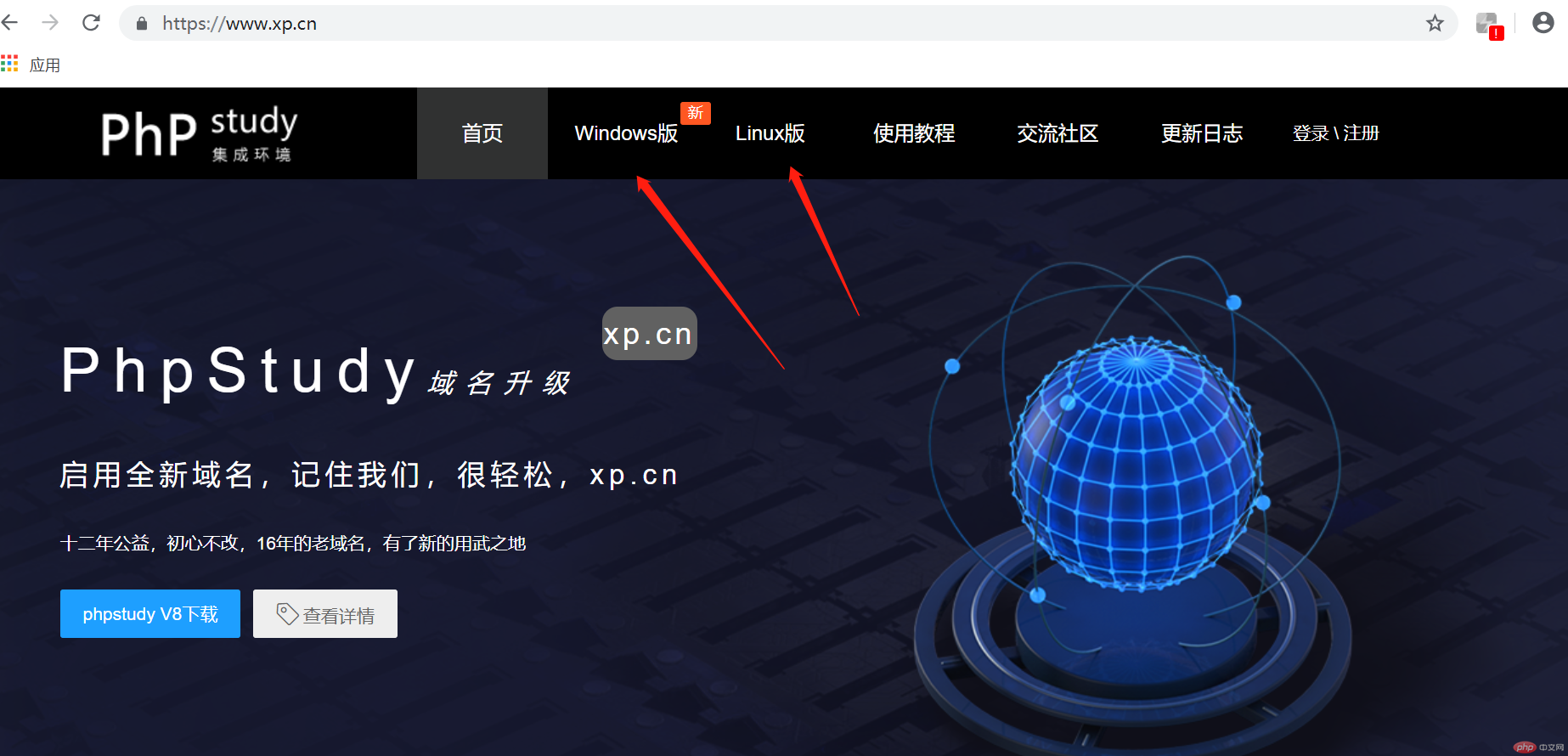
第二步:打开压缩包双击EXE开始安装。
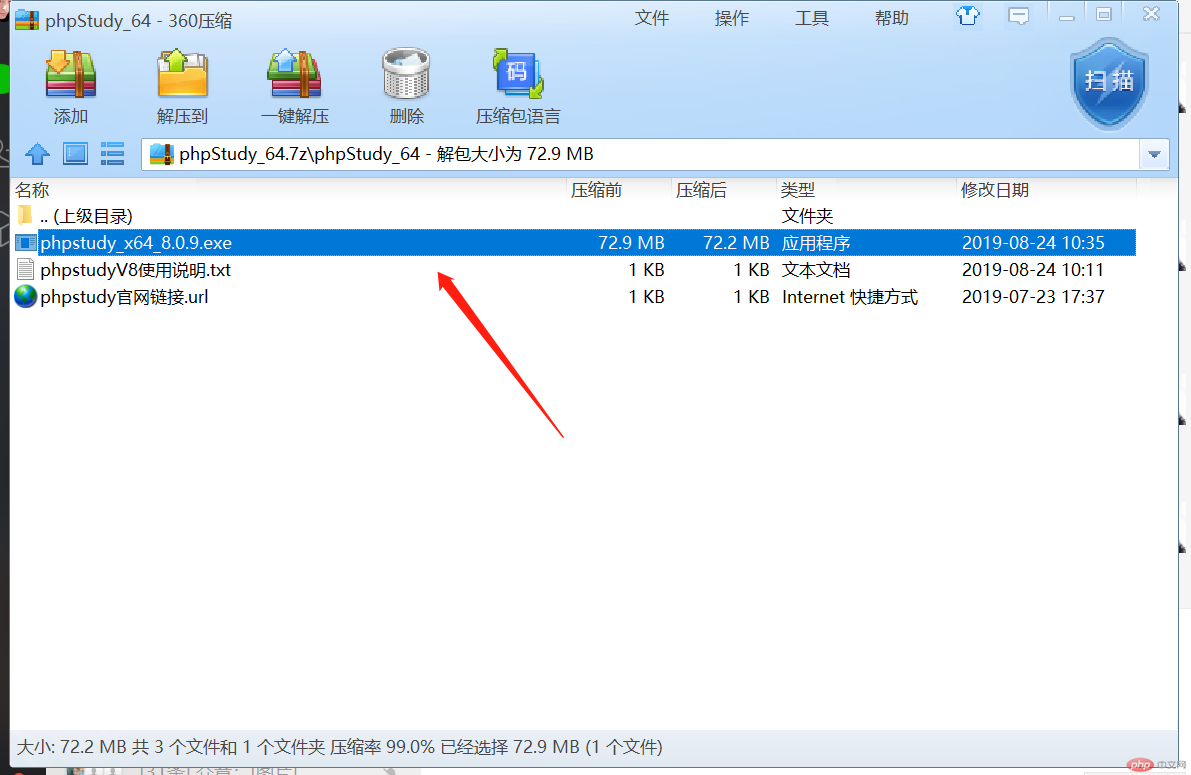
第三步:点击立即安装,开始安装phpstudy。
详解:点击立即安装默认安装的是C盘。根据需要可以点击自定义安装来选择安装的盘符。也可以直接安装。根据需要来选择!
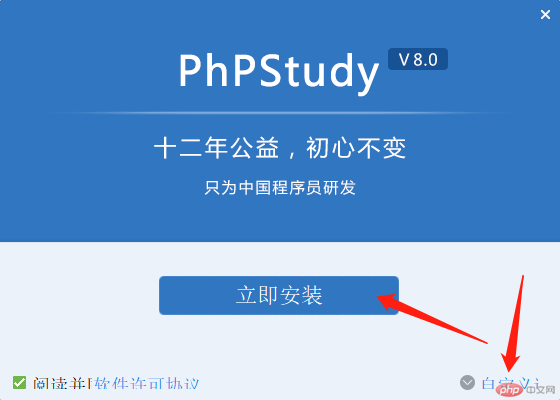
安装完成并打开软件。如下图。至此phpstudy安装完成并可正常使用了!
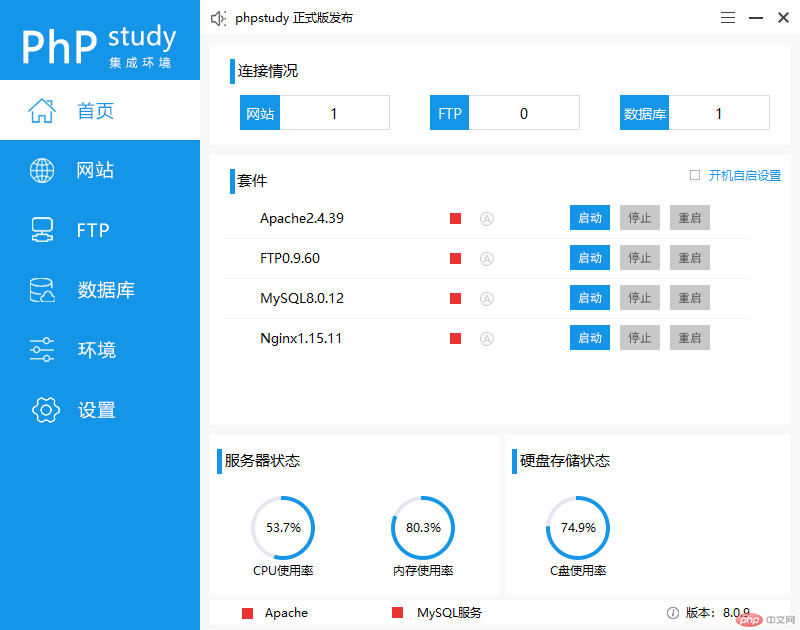
2:本地主机创建过程及其详解!最重要的一步!!
第一步:首页启动 Apache 。如下图!
详解:
1:不启动Apache是无法创建网站的!会提示开启。
2:根据需要启动服务!不需要无需开启!
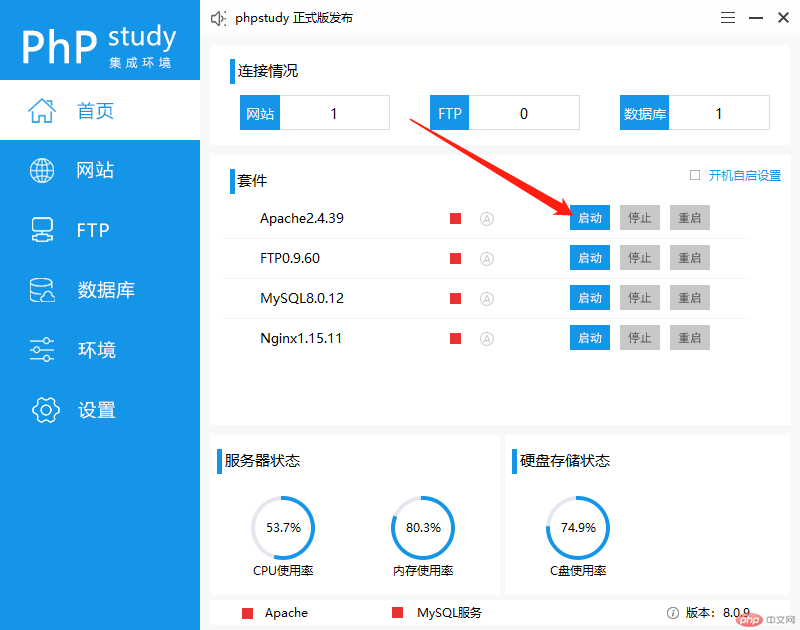
第二步:依次点击 网站➡创建网站。如下图!
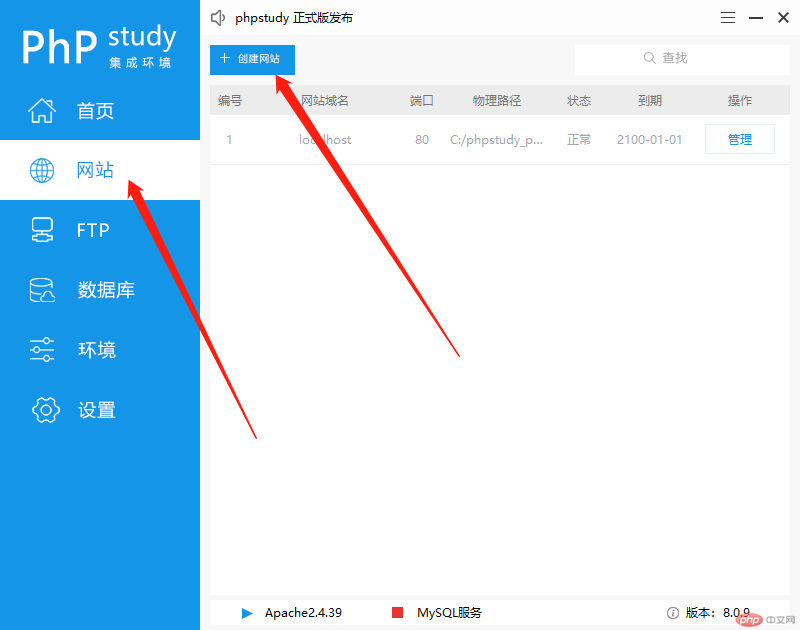
第三步:点击创建网站以后如下图所示开始配置网站。
详解:
1:填写域名,这里填写的 html.com
2:第二域名可以填写也可以步填写!
3:端口可直接默认! http的端口为80,https端口为443
4:根目录可以修改也可默认!
5:创建环境只需选中同步hosts,根据需要可选其他几项!
6:PHP版本默认即可。也可选择安装其他版本!
7:一定注意到期时间!默认为5年!
检查没有问题后点击确认网站即可创建成功!
在浏览器输入创建网站的域名如图1-7所示即表示本地主机创建成功!
注意事项: 1:点击确认后如安装360,腾讯管家等安全软件。会弹出安全提示(如图1-2所示)
2:选择允许即可。否则可能导致网页打不开!(如图1-3所示)
3:如网站还是不能打开检查是否同步hosts! (如图1-4,1-5,1-6所示)
图1-1
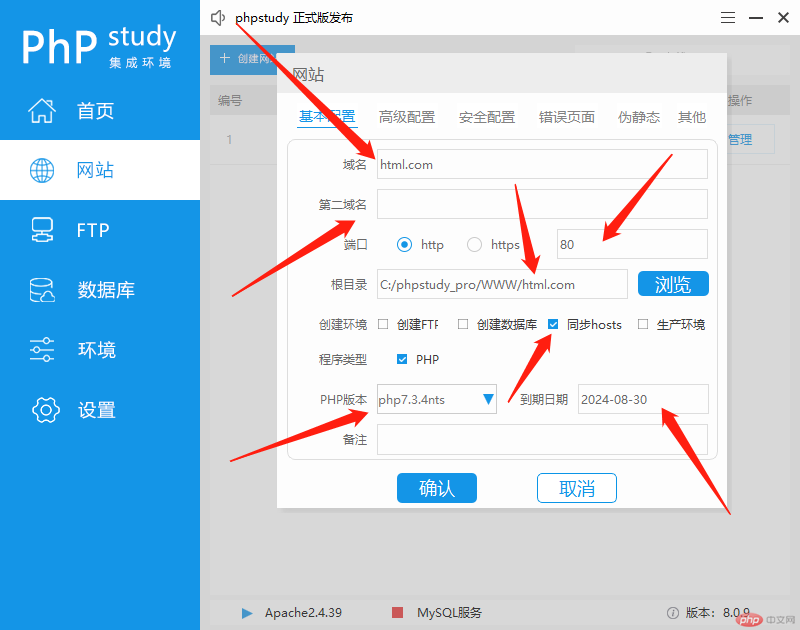
图1-2
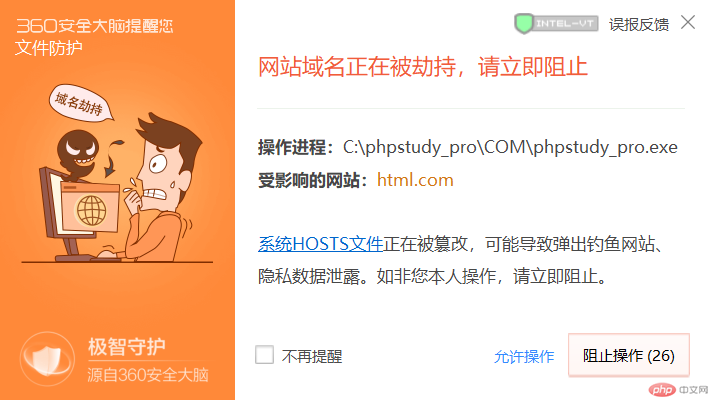
图1-3
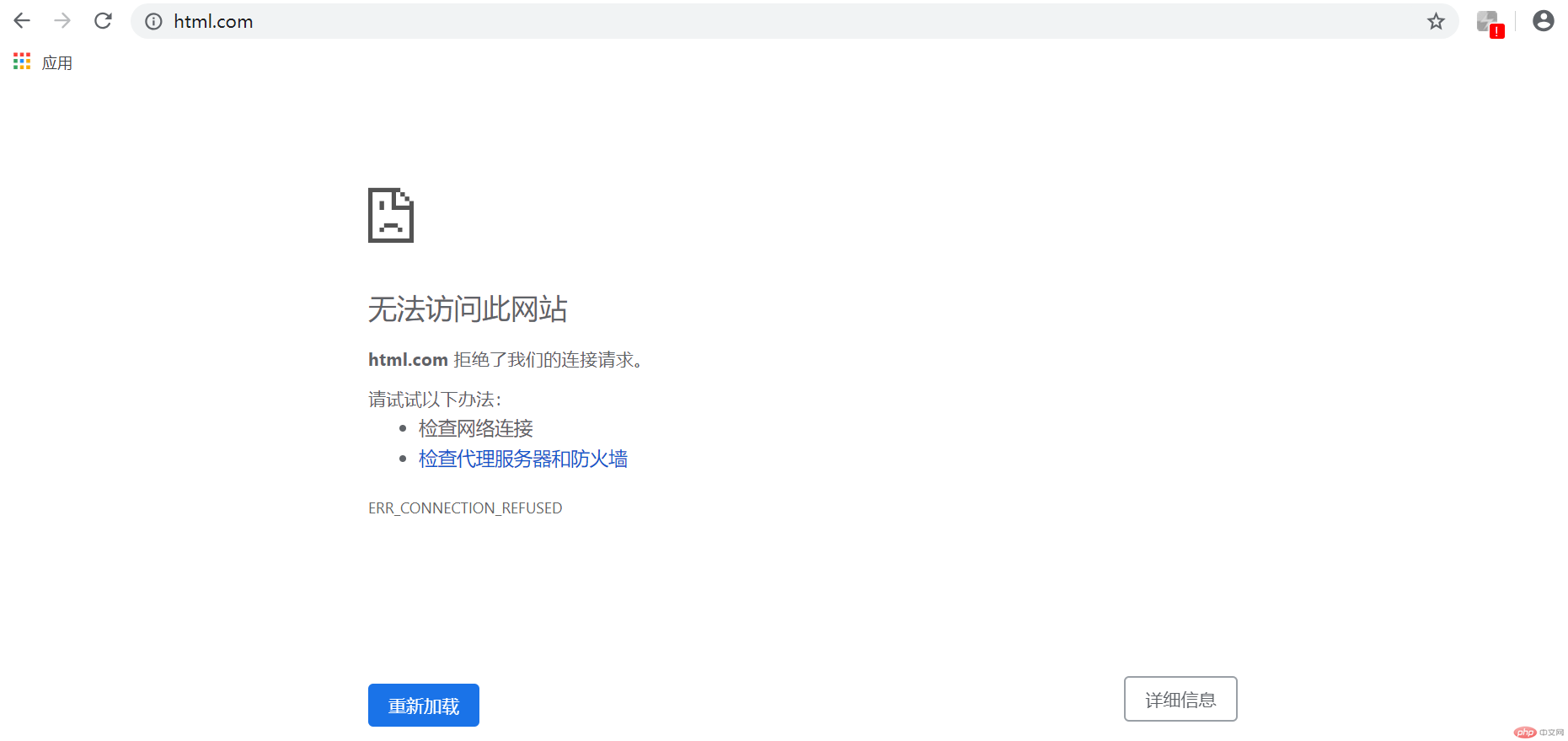
图1-4
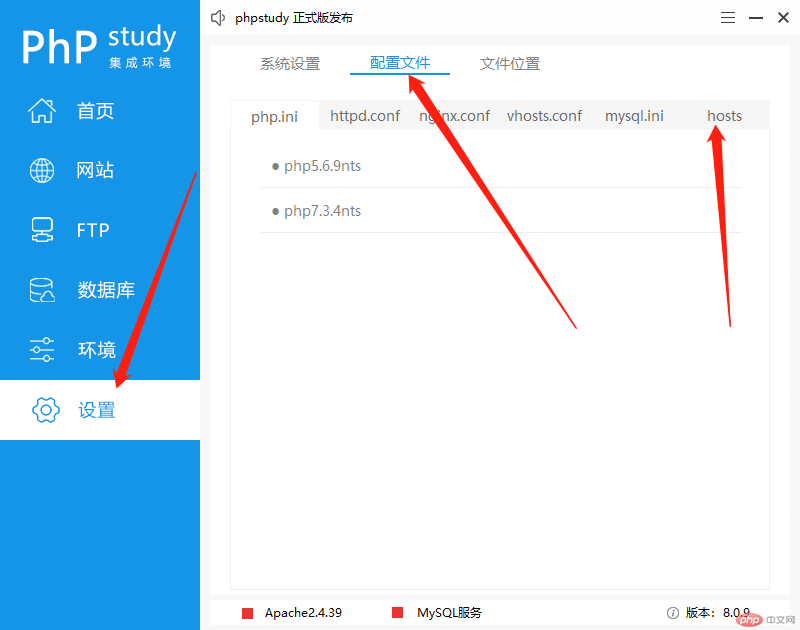
图1-5
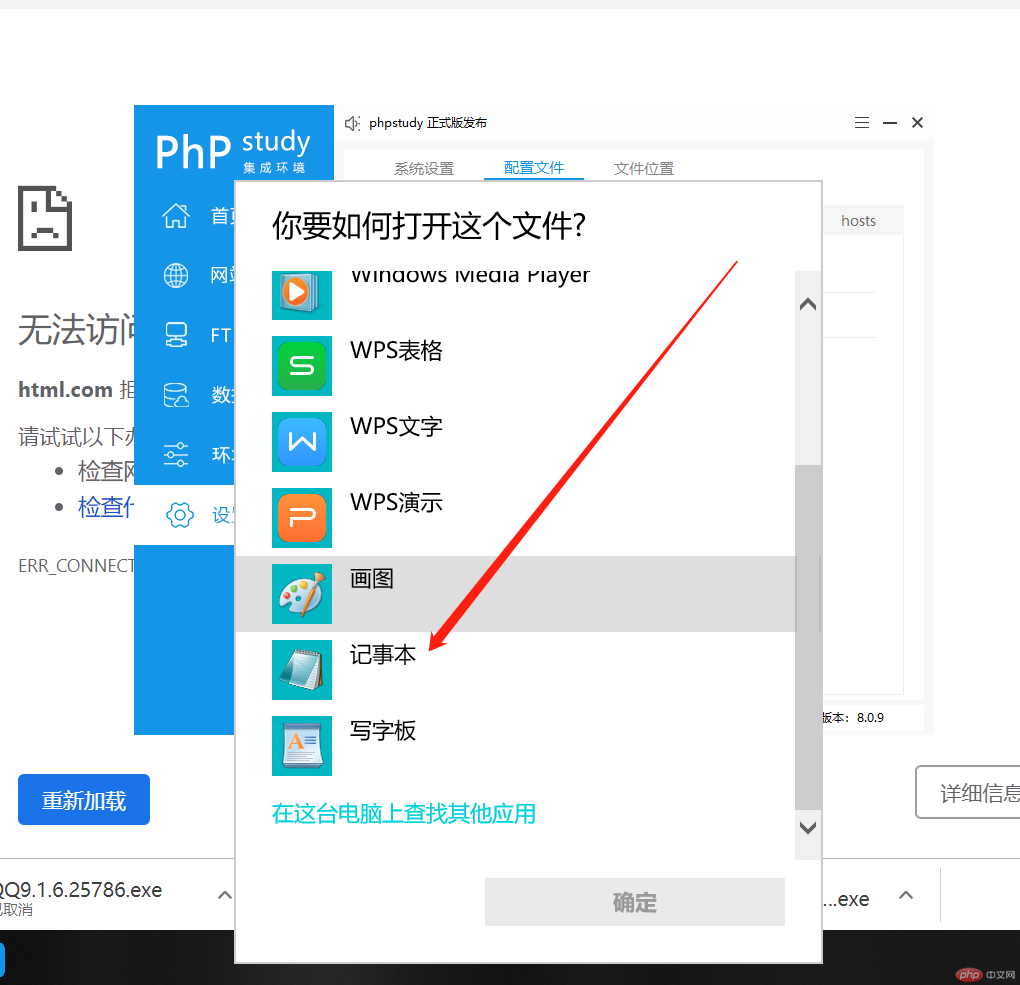
图1-6
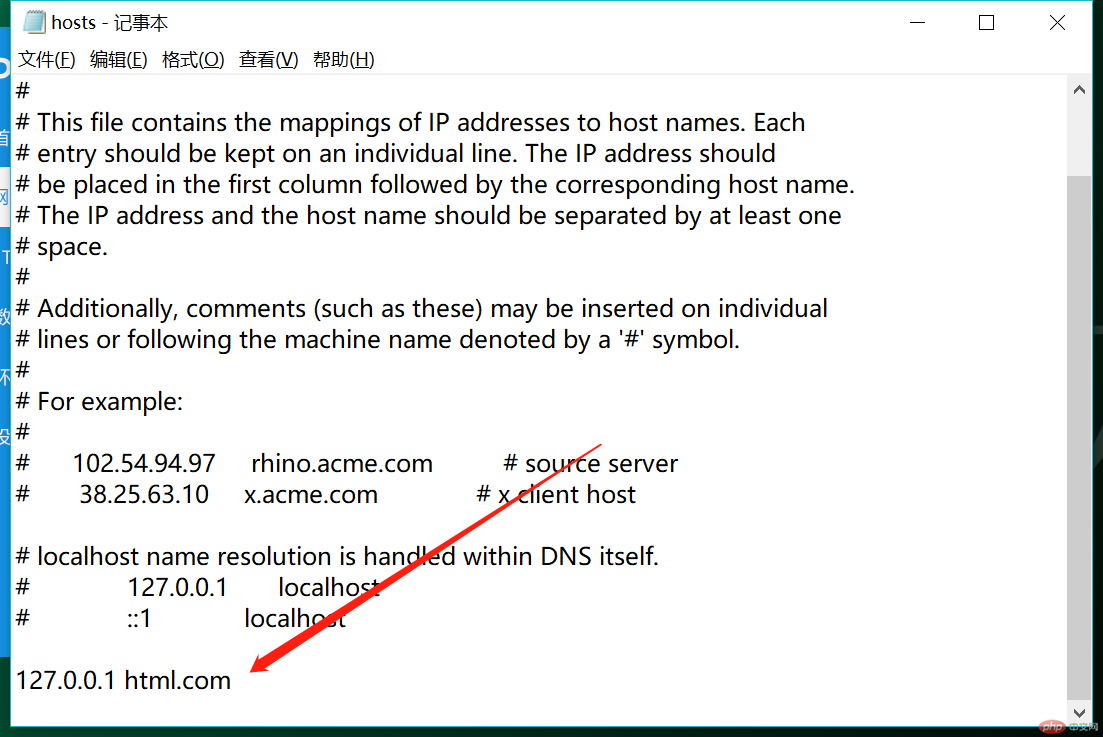
图1-7
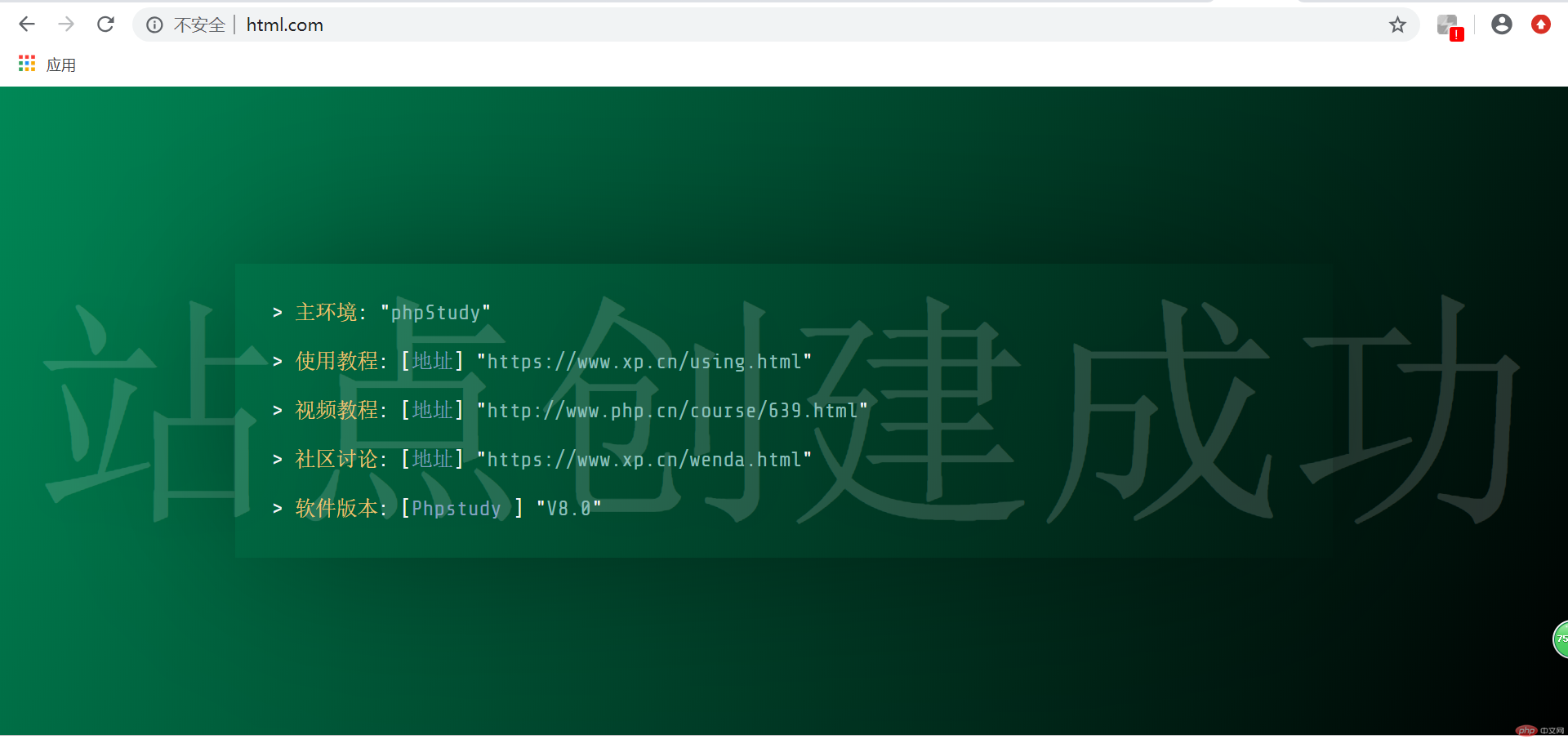
总结:phpstudy是必不可少的集成环境,省去很多环境配置的问题!直接简单几步既可以创建一个属于自己的网站了!只要多熟悉几次!熟练使用就好!还有就是创建本地主机时有几步注意事项一定要注意!有问题仔细排查一下!基本就可以解决了!

